Como compartilhar seu local físico exato com a família e amigos

Graças aos smartphones modernos, é possível saber onde seus familiares e amigos estão o tempo todo. Apple, Google e Microsoft têm suas próprias soluções para compartilhar sua localização exata em tempo real.
Claro, você provavelmente não quer compartilhar sua localização com muitas pessoas - talvez nem com ninguém. Mas isso pode ajudar a responder perguntas como "meu cônjuge saiu do trabalho ainda?" Ou ajudá-lo a encontrar seus amigos sem enviar mensagens constantemente.
Encontrar amigos no iPhone
RELACIONADOS: Compartilhar aplicativos, músicas e vídeos com Apple Family Sharing no iPhone / iPad
A solução da Apple para isso é o aplicativo Find My Friends para iPhone, iPad e iPod touch. Os membros da sua família podem já estar compartilhando seus locais com você se forem usuários do iPhone.
Quando você configura o Compartilhamento Familiar no iCloud, é perguntado se deseja compartilhar sua localização com outros membros da sua família. Para alterar essa configuração mais tarde, você pode abrir o aplicativo Configurações, tocar na categoria do iCloud, rolar para baixo e tocar em "Compartilhar meu local" na parte inferior. Você pode escolher se deseja compartilhar sua localização aqui.
Com essa configuração, você pode simplesmente iniciar o aplicativo Find My Friends e ver a localização de pessoas que concordaram em compartilhar sua localização com você em tempo real. Quando você abre o aplicativo, ele faz o ping dos iPhones e mostra os locais atuais.
Você não precisa usar o Family Sharing, no entanto. Você pode simplesmente instalar o aplicativo Find My Friends, tocar no botão “Adicionar” e convidar outras pessoas para compartilhar seus locais com você.
O Find My Friends também oferece alertas baseados em localização que usam geofencing. Toque em "Notifique-me" e você poderá obter uma localização quando a pessoa deixar um local ou chegar em um.
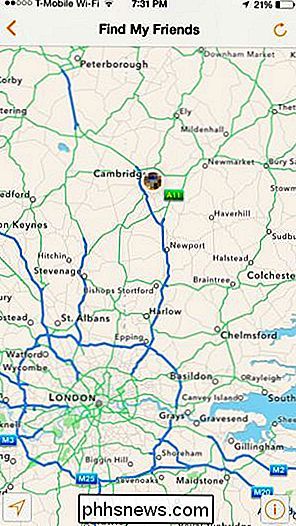
Compartilhamento de local do Google+ no Android e iPhone
RELACIONADO: O que é o "Geofencing"? também tem sua própria solução. Anteriormente, o Google oferecia o Google Latitude, mas isso foi descontinuado. Em vez disso, o Google agora oferece o compartilhamento de local integrado ao Google+. Isso significa que você e as outras pessoas que você deseja compartilhar locais precisarão de contas do Google+.
Um grande benefício dessa solução é que ela funciona em telefones Android e iPhones - perfeita para um ambiente em que nem todos têm um iPhone.
Para usá-lo, instale o aplicativo do Google+ para Android ou para iPhone. No Android, abra o aplicativo, toque no botão de menu, selecione Configurações e selecione a conta que você deseja usar. No iPhone, abra o menu, selecione Locais, toque no ícone de engrenagem e toque em "Configurações". Toque em "Compartilhamento de local" e ative-o. Toque em "Editar" ao lado de "Localização pontual", escolha as pessoas (ou círculos) com quem você deseja compartilhar sua localização e toque em "Concluído". Você também pode optar por compartilhar seu "Local da cidade" - a cidade mas não exatamente onde você está - com uma variedade maior de pessoas.
As pessoas que querem compartilhar seus locais com você terão que fazer isso em seus telefones, e você terá que fazê-lo no seu para compartilhar sua localização com eles.
Vá para a seção Locais no aplicativo do Google+ para ver esses locais.
Squad Watch no Windows Phone
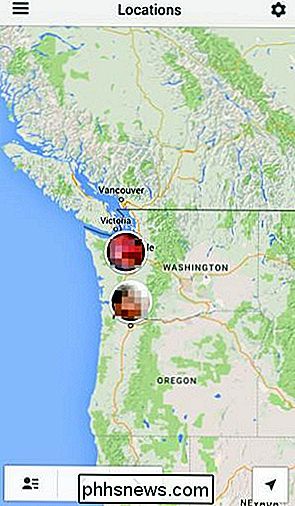
A Microsoft também oferece seu próprio aplicativo para isso. Ele foi originalmente chamado de "Sentido das Pessoas" durante o desenvolvimento, mas foi lançado sob o nome "Squad Watch".
O aplicativo funciona de forma semelhante às soluções fornecidas pela Apple e pelo Google. Se você e sua família e amigos tiverem telefones Windows, todos poderão instalar o aplicativo, compartilhar seus locais entre si e visualizar os locais um do outro em um mapa.
No entanto, ele não é de plataforma cruzada, portanto, isso é uma solução somente para Windows Phone.
É claro que esses não são os únicos aplicativos que você pode usar para isso. Muitos, muitos outros serviços oferecem aplicativos que você pode instalar em seu smartphone e funcionarão de maneira semelhante. O Glympse é particularmente bom, oferecendo aplicativos para todas as principais plataformas de smartphone, compartilhamento de local sem registro e a capacidade de compartilhar sua localização com alguém e ter essa autorização automaticamente terminada após um período de tempo.
Faça o que fizer, não pague por aplicativos de marca de operadora como Verizon Family Locator (US $ 9,99 / mês), AT & T FamilyMap (US $ 9,99 / mês), Locadora de Família Sprint (US $ 5 / mês) ou T-Mobile FamilyWhere (US $ 9,99 / mês) . Os serviços acima são gratuitos e devem oferecer todos os recursos de que você precisa.

Como impedir que as notificações interrompam seus jogos do iOS
As notificações são úteis quando você quer saber quando um novo e-mail ou mensagem chega. Mas a última vez que você quer ser interrompido é no meio de uma série de vitórias no seu jogo favorito. Eu tenho sido um pouco viciado no Spider-Man Unlimited no meu iPad recentemente, e estou ficando muito bom - se eu mesmo disser isso.

Como abrir um arquivo DMG no Windows
Se você é um ávido programador de Mac usando um PC com Windows ou se acabou de encontrar um arquivo DMG na sua máquina Windows, pode ser útil saber o que é e como abri-lo. Felizmente, é fácil abrir no Windows se você souber como. O que são arquivos DMG? Os arquivos DMG são arquivos de imagem de disco macOS.



